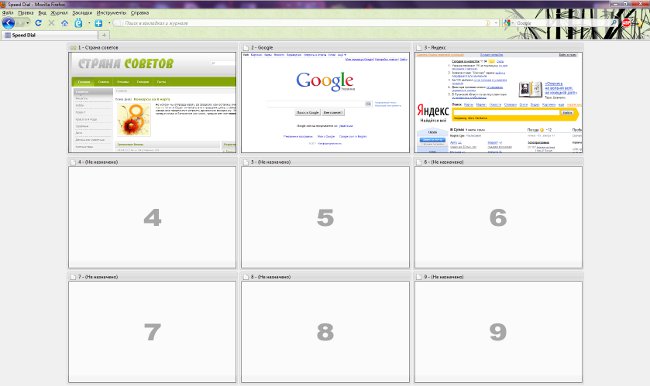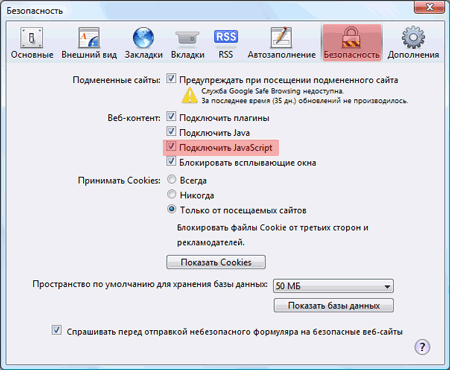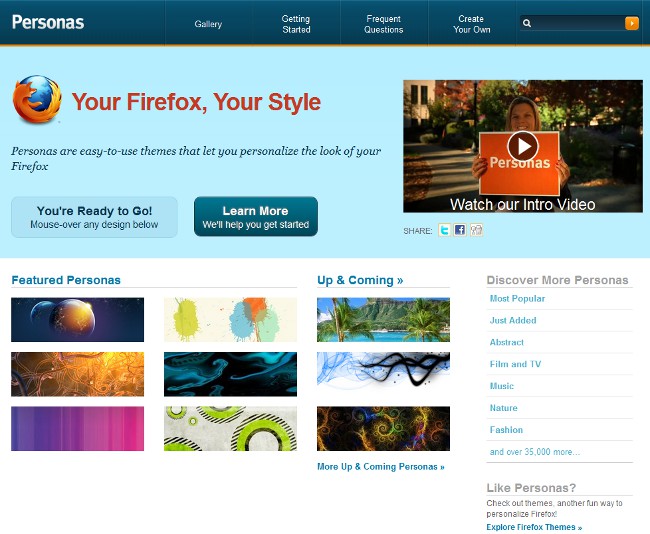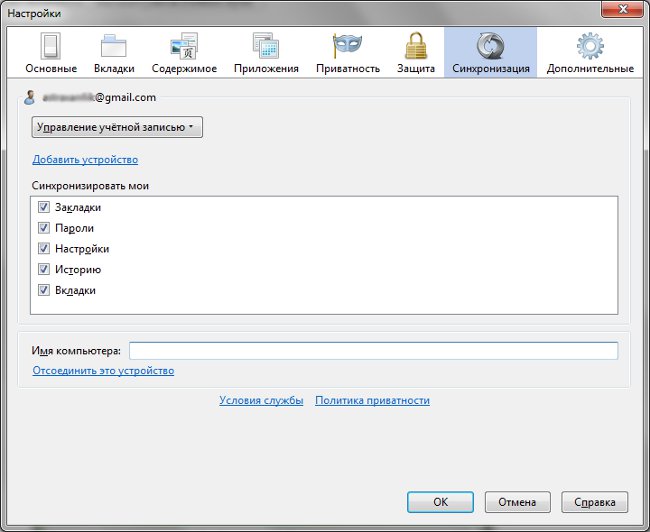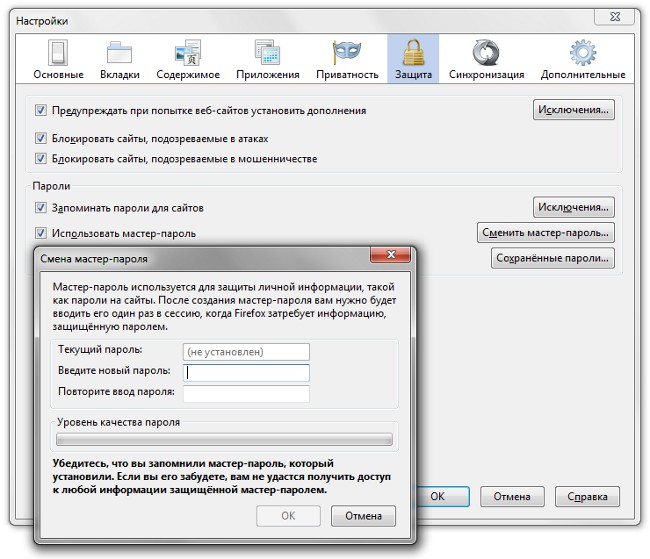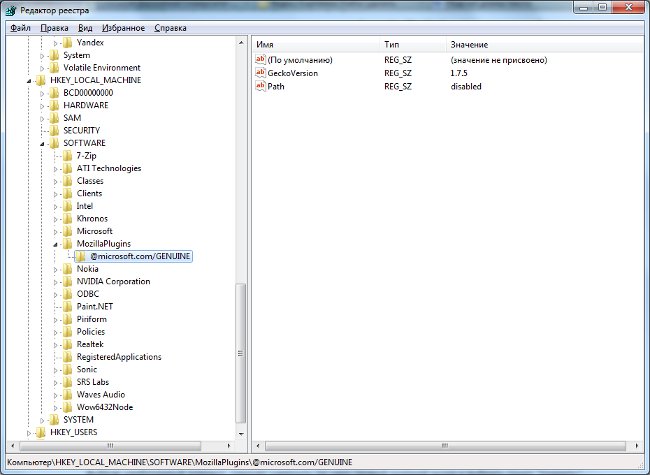Como fazer marcadores visuais no Mozilla Firefox?
 Muitos navegadores oferecem aos usuários a capacidade de criar marcadores visuais. Esses marcadores fornecem um trabalho mais confortável com o navegador. Hoje, o país dos soviéticos irá dizer, Como fazer marcadores visuais no Mozilla Firefox.
Muitos navegadores oferecem aos usuários a capacidade de criar marcadores visuais. Esses marcadores fornecem um trabalho mais confortável com o navegador. Hoje, o país dos soviéticos irá dizer, Como fazer marcadores visuais no Mozilla Firefox.
Ao contrário do Opera, o navegador Mozilla Firefox nãotem um serviço interno de marcadores visuais. E se você precisar de marcadores visuais no navegador, mas você não está pronto para trocar o Firefox por outro navegador apenas por causa desta função? Para ajudar as várias adições, o que o ajudará a criar marcadores visuais no Mozilla Firefox.
Então, como fazer marcadores visuais em MozillaFirefox? Primeiro, você precisa instalar um complemento especial que lhe permite criar e personalizar marcadores visuais. Existem várias dessas adições. Talvez o mais conhecido seja Yandex.Bar, entre as quais existem funções de marcadores visuais. Se você não quiser colocar Yandex.Bar, podemos aconselhá-lo a adições Discagem rápida, Discagem rápida, Discagem rápida Sugestron.
Nós mostraremos como fazer marcadores visuais emMozilla Firefox com discagem rápida. Instalar e configurar outros complementos similares tem o mesmo princípio, então eles não devem causar a menor dificuldade. Primeiro, precisamos acessar o gerenciador de complementos do navegador. Para fazer isso, selecione o item de complemento no menu Ferramentas. Na janela que se abre, clique na guia Complementos:
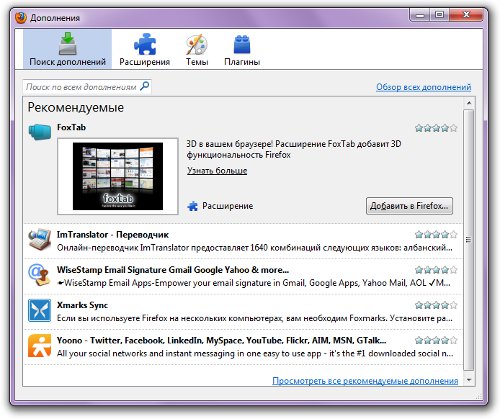
Na barra de pesquisa (pode ser encontrada a partir da inscriçãoem itálico "Procurar todas as adições" e um ícone de lupa), insira o nome do complemento necessário - neste caso, a Discagem rápida - e clique no ícone da lupa ou na tecla Enter no teclado. Os complementos propostos aparecem na janela, a adição necessária deve ser em primeiro lugar. Selecione-o clicando no nome do add-on com o botão esquerdo do mouse e clique no botão Add no Firefox ...
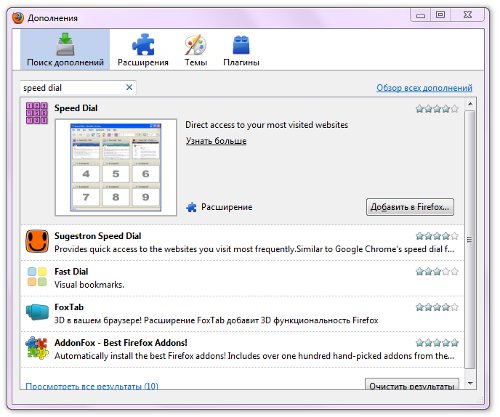
Aparecerá uma janela de aviso. Não tenha medo de aviso e clique em Instalar agora. Após a instalação, somos solicitados a reiniciar o navegador. Depois de reiniciar o navegador, configureAlém disso. Para fazer isso, volte para Ferramentas - Complementos, mas em vez da guia Complementos, selecione a guia Extensões. Nela, clique na Discagem rápida do add-on recentemente instalada e clique no botão Configurações.
Primeiro, preste atenção ao menu suspenso Ações na parte inferior da janela de configurações. Ele permite que você redefina as configurações de complemento,restaure as configurações padrão, faça a configuração inicial do complemento, exporte configurações e marcadores para um arquivo separado no formato speeddial (formato de suplemento específico) ou HTML, importe configurações de um arquivo ou restaure de um backup.
Agora precisamos de um item Configuração inicial. A configuração inicial do Speed Dial permitepersonalize o carregamento do complemento em novas janelas em branco e guias, use grupos de marcadores visuais, adicione um botão de complemento à barra de ferramentas do navegador e defina os favoritos favoritos do Mozilla Firefox como sua página inicial. Tudo o que precisamos é marcar os itens que precisamos e clicar no botão OK.
Agora vamos dar uma olhada mais atenta Janela de configurações de discagem rápida. Na guia Básico, você pode configurar gruposmarcadores visuais: nomes de grupo e o número de marcadores em um grupo. Ao mesmo tempo, um grupo pode estar ativo no navegador, mas os grupos são segmentados, para que você possa alternar facilmente entre eles. Além disso, na guia de configurações básicas, você pode configurar o carregamento automático do complemento em novas janelas vazias e / ou abas, bem como acessar a Discagem rápida no menu de contexto e no menu "Favoritos".
Na guia Padrão, você pode configurar a freqüênciaatualize as visualizações do site em marcadores visuais, use javascript, tamanho do marcador e número de marcadores em linhas e colunas. Na guia Miniaturas, as opções de miniaturas estão configuradas, na guia Controles - teclas de atalho e ações do mouse, na guia Avançado - outros, parâmetros menos importantes. Para salvar suas alterações, clique em OK.
Para criar um novo marcador visual, clique com o botão direito na guia vaziacom o número e selecione o item Alterar. Na janela que se abre, digite o endereço (URL) do site que você precisa, o título (se você não inserir um título e marcar a caixa de seleção Dinâmico, o cabeçalho será dinamicamente formado quando o marcador for atualizado). Na lista suspensa Atualizar, selecione o tempo de atualização: nunca ou periodicamente. Se você selecionar Periódico, aparecerá outra lista suspensa. De onde você precisará selecionar a unidade de tempo (horas, dias, minutos e segundos) e digitar o número manualmente. Devo usar o javascript na caixa de seleção? Não necessariamente, mas é desejável - a visualização de alguns sites sem javascript não será carregada.
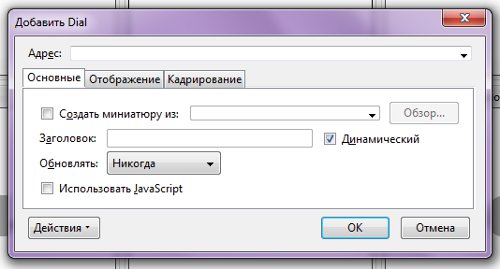
É tão fácil fazer marcadores visuais no Mozilla Firefox. Dez minutos para instalar e configurar - e seu navegador tornou-se mais conveniente e mais funcional!